
- •Содержание
- •Глава 1 README.TXT
- •Вызов, брошенный программистам
- •Основные правила
- •Краткая история Windows
- •Краткая история этой книги
- •Начнем
- •Глава 2 Hello, Windows 95
- •Отличительная особенность Windows
- •Графический интерфейс пользователя
- •Концепции и обоснование GUI
- •Содержимое интерфейса пользователя
- •Преимущество многозадачности
- •Управление памятью
- •Независимость графического интерфейса от оборудования
- •Соглашения операционной системы Windows
- •Вызовы функций
- •Объектно-ориентированное программирование
- •Архитектура, управляемая событиями
- •Оконная процедура
- •Ваша первая программа для Windows
- •Что в этой программе неправильно?
- •Файлы HELLOWIN
- •Make-файл
- •Вызовы функций Windows
- •Идентификаторы, написанные прописными буквами
- •Новые типы данных
- •Описатели
- •Венгерская нотация
- •Точка входа программы
- •Регистрация класса окна
- •Создание окна
- •Отображение окна
- •Цикл обработки сообщений
- •Оконная процедура
- •Обработка сообщений
- •Воспроизведение звукового файла
- •Сообщение WM_PAINT
- •Сообщение WM_DESTROY
- •Сложности программирования для Windows
- •Не вызывай меня, я вызову тебя
- •Синхронные и асинхронные сообщения
- •Думайте о ближнем
- •Кривая обучения
- •Глава 3 Рисование текста
- •Рисование и обновление
- •Сообщение WM_PAINT
- •Действительные и недействительные прямоугольники
- •Введение в графический интерфейс устройства (GDI)
- •Контекст устройства
- •Структура информации о рисовании
- •Получение описателя контекста устройства. Второй метод
- •Функция TextOut. Подробности
- •Системный шрифт
- •Размер символа
- •Метрические параметры текста. Подробности
- •Форматирование текста
- •Соединим все вместе
- •Не хватает места!
- •Размер рабочей области
- •Полосы прокрутки
- •Диапазон и положение полос прокрутки
- •Сообщения полос прокрутки
- •Прокрутка в программе SYSMETS
- •Структурирование вашей программы для рисования
- •Создание улучшенной прокрутки
- •Мне не нравится пользоваться мышью
- •Глава 4 Главное о графике
- •Концепция GDI
- •Структура GDI
- •Типы функций
- •Примитивы GDI
- •Другие аспекты
- •Контекст устройства
- •Получение описателя контекста устройства
- •Программа DEVCAPS1
- •Размер устройства
- •О цветах
- •Атрибуты контекста устройства
- •Сохранение контекста устройства
- •Рисование отрезков
- •Ограничивающий прямоугольник
- •Сплайны Безье
- •Использование стандартных перьев
- •Создание, выбор и удаление перьев
- •Закрашивание пустот
- •Режимы рисования
- •Рисование закрашенных областей
- •Функция Polygon и режим закрашивания многоугольника
- •Закрашивание внутренней области
- •Режим отображения
- •Координаты устройства (физические координаты) и логические координаты
- •Системы координат устройства
- •Область вывода и окно
- •Работа в режиме MM_TEXT
- •Метрические режимы отображения
- •Ваши собственные режимы отображения
- •Программа WHATSIZE
- •Прямоугольники, регионы и отсечение
- •Работа с прямоугольниками
- •Случайные прямоугольники
- •Создание и рисование регионов
- •Отсечения: прямоугольники и регионы
- •Программа CLOVER
- •Пути
- •Создание и воспроизведение путей
- •Расширенные перья
- •Bits and Blts
- •Цвета и битовые образы
- •Файл DIB
- •Упакованный формат хранения DIB
- •Отображение DIB
- •Преобразование DIB в объекты "битовые образы"
- •Битовый образ — объект GDI
- •Создание битовых образов в программе
- •Формат монохромного битового образа
- •Формат цветного битового образа
- •Контекст памяти
- •Мощная функция BitBlt
- •Перенос битов с помощью функции BitBlt
- •Функция DrawBitmap
- •Использование других ROP кодов
- •Дополнительные сведения о контексте памяти
- •Растяжение битовых образов с помощью функции StretchBlt
- •Кисти и битовые образы
- •Метафайлы
- •Простое использование метафайлов памяти
- •Сохранение метафайлов на диске
- •Расширенные метафайлы
- •Делаем это лучше
- •Базовая процедура
- •Заглянем внутрь
- •Вывод точных изображений
- •Текст и шрифты
- •Вывод простого текста
- •Атрибуты контекста устройства и текст
- •Использование стандартных шрифтов
- •Типы шрифтов
- •Шрифты TrueType
- •Система EZFONT
- •Внутренняя работа
- •Форматирование простого текста
- •Работа с абзацами
- •Глава 5 Клавиатура
- •Клавиатура. Основные понятия
- •Игнорирование клавиатуры
- •Фокус ввода
- •Аппаратные и символьные сообщения
- •Аппаратные сообщения
- •Системные и несистемные аппаратные сообщения клавиатуры
- •Переменная lParam
- •Виртуальные коды клавиш
- •Использование сообщений клавиатуры
- •Модернизация SYSMETS: добавление интерфейса клавиатуры
- •Логика обработки сообщений WM_KEYDOWN
- •Посылка асинхронных сообщений
- •Символьные сообщения
- •Сообщения WM_CHAR
- •Сообщения немых символов
- •Каретка (не курсор)
- •Функции работы с кареткой
- •Программа TYPER
- •Наборы символов Windows
- •Набор символов OEM
- •Набор символов ANSI
- •Наборы символов OEM, ANSI и шрифты
- •Международные интересы
- •Работа с набором символов
- •Связь с MS-DOS
- •Использование цифровой клавиатуры
- •Решение проблемы с использованием системы UNICODE в Windows NT
- •Глава 6 Мышь
- •Базовые знания о мыши
- •Несколько кратких определений
- •Сообщения мыши, связанные с рабочей областью окна
- •Простой пример обработки сообщений мыши
- •Обработка клавиш <Shift>
- •Сообщения мыши нерабочей области
- •Сообщение теста попадания
- •Сообщения порождают сообщения
- •Тестирование попадания в ваших программах
- •Гипотетический пример
- •Пример программы
- •Эмуляция мыши с помощью клавиатуры
- •Добавление интерфейса клавиатуры к программе CHECKER
- •Использование дочерних окон для тестирования попадания
- •Дочерние окна в программе CHECKER
- •Захват мыши
- •Рисование прямоугольника
- •Решение проблемы — захват
- •Программа BLOKOUT2
- •Глава 7 Таймер
- •Основы использования таймера
- •Система и таймер
- •Таймерные сообщения не являются асинхронными
- •Использование таймера: три способа
- •Первый способ
- •Второй способ
- •Третий способ
- •Использование таймера для часов
- •Позиционирование и изменение размеров всплывающего окна
- •Получение даты и времени
- •Обеспечение международной поддержки
- •Создание аналоговых часов
- •Стандартное время Windows
- •Анимация
- •Класс кнопок
- •Создание дочерних окон
- •Сообщения дочерних окон родительскому окну
- •Сообщения родительского окна дочерним окнам
- •Нажимаемые кнопки
- •Флажки
- •Переключатели
- •Окна группы
- •Изменение текста кнопки
- •Видимые и доступные кнопки
- •Кнопки и фокус ввода
- •Дочерние окна управления и цвета
- •Системные цвета
- •Цвета кнопок
- •Сообщение WM_CTLCOLORBTN
- •Кнопки, определяемые пользователем
- •Класс статических дочерних окон
- •Класс полос прокрутки
- •Программа COLORS1
- •Интерфейс клавиатуры, поддерживаемый автоматически
- •Введение новой оконной процедуры
- •Закрашивание фона
- •Окрашивание полос прокрутки и статического текста
- •Класс редактирования
- •Стили класса редактирования
- •Коды уведомления управляющих окон редактирования
- •Использование управляющих окон редактирования
- •Сообщения управляющему окну редактирования
- •Класс окна списка
- •Стили окна списка
- •Добавление строк в окно списка
- •Выбор и извлечение элементов списка
- •Получение сообщений от окон списка
- •Простое приложение, использующее окно списка
- •Список файлов
- •Утилита Head для Windows
- •Компиляция ресурсов
- •Значки и курсоры
- •Редактор изображений
- •Получение описателя значков
- •Использование значков в вашей программе
- •Использование альтернативных курсоров
- •Битовые образы: картинки в пикселях
- •Использование битовых образов и кистей
- •Символьные строки
- •Использование ресурсов-символьных строк
- •Меню
- •Структура меню
- •Шаблон меню
- •Ссылки на меню в вашей программе
- •Меню и сообщения
- •Образец программы
- •Этикет при организации меню
- •Сложный способ определения меню
- •Третий подход к определению меню
- •Независимые всплывающие меню
- •Использование системного меню
- •Изменение меню
- •Другие команды меню
- •Использование в меню битовых образов
- •Два способа создания битовых образов для меню
- •Контекст памяти
- •Создание битового образа, содержащего текст
- •Масштабирование битовых образов
- •Соберем все вместе
- •Добавление интерфейса клавиатуры
- •Быстрые клавиши
- •Зачем нужны быстрые клавиши?
- •Некоторые правила назначения быстрых клавиш
- •Таблица быстрых клавиш
- •Преобразование нажатий клавиш клавиатуры
- •Получение сообщений быстрых клавиш
- •Программа POPPAD, имеющая меню и быстрые клавиши
- •Разрешение пунктов меню
- •Обработка опций меню
- •Глава 11 Окна диалога
- •Модальные окна диалога
- •Создание окна диалога About
- •Шаблон окна диалога
- •Диалоговая процедура
- •Вызов окна диалога
- •Дополнительная информация о стиле окна диалога
- •Дополнительная информация об определении дочерних окон элементов управления
- •Более сложное окно диалога
- •Работа с дочерними элементами управления окна диалога
- •Кнопки OK и Cancel
- •Позиции табуляции и группы
- •Рисование в окне диалога
- •Использование с окном диалога других функций
- •Определение собственных окон управления
- •Окна сообщений
- •Информация во всплывающих окнах
- •Немодальные окна диалога
- •Различия между модальными и немодальными окнами диалога
- •Новая программа COLORS
- •Программа HEXCALC: обычное окно или окно диалога?
- •Творческое использование идентификаторов дочерних окон элементов управления
- •Диалоговые окна общего пользования
- •Модернизированная программа POPPAD
- •Изменение шрифта
- •Поиск и замена
- •Программа для Windows, содержащая всего один вызов функции
- •Основы элементов управления общего пользования
- •Инициализация библиотеки
- •Создание элементов управления общего пользования
- •Стили элементов управления общего пользования
- •Уведомляющие сообщения от элементов управления общего пользования
- •Элементы управления главного окна
- •Панели инструментов
- •Создание панели инструментов
- •Строка состояния
- •Программа GADGETS
- •Наборы страниц свойств
- •Создание набора страниц свойств
- •Процедуры диалогового окна страницы свойств
- •Программа PROPERTY
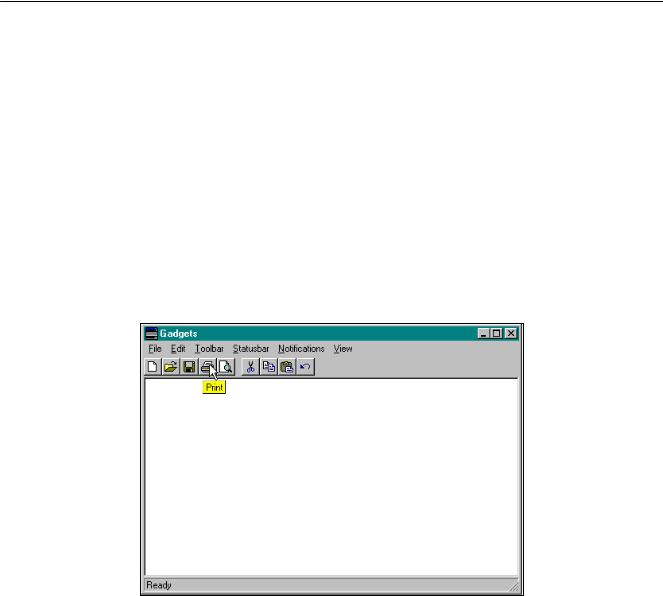
421
for(iNotify = 0; iNotify < NOTIFY_COUNT; iNotify++)
{
if(cnLookupTable[iNotify].nCode == nNotifyCode)
{
*pName = cnLookupTable[iNotify].pName; return TRUE;
}
}
// Unknown notification code(неизвестный уведомляющий код) *pName = "** Unknown **";
return FALSE;
}
Элементы управления главного окна
Три элемента управления общего пользования часто используются в главных окнах: панели инструментов, окна подсказки и строки состояния. На рис. 12.5 показаны примеры каждого из этих элементов управления, реализованных в программе GADGETS.
Рис. 12.5 Программа GADGETS, иллюстрирующая использование элементов управления общего пользования: панели инструментов, окна подсказки, строки состояния
Панели инструментов
Панель инструментов — это дочернее окно, обычно расположенное под меню программы, и состоящее из кнопок, соответствующих наиболее употребительным пунктам меню и опциям программы. Кнопки панели инструментов сами по себе не являются окнами, они являются графическими объектами, нарисованными с использованием битовых образов на поверхности окна панели инструментов.
Метками кнопок панели инструментов могут быть либо битовые образы, либо битовые образы с текстовыми метками. (Настоящая реализация не поддерживает кнопки только с текстовыми метками.) Панель инструментов устанавливает размеры всех кнопок одинаковыми, а размеры кнопок с текстовыми метками устанавливают такой величины, чтобы разместить наиболее длинную метку. Поэтому, следует выбирать короткие строки для текстовых меток, чтобы избежать слишком больших кнопок.
Кроме кнопок панель инструментов может содержать другие дочерние окна элементов управления, такие как окно комбинированного списка (combo box). Создаются встроенные элементы управления с помощью вызова функции CreateWindow при задании окна панели инструментов как родительского. Как указано в книге Nancy Cuts "Programming the Windows 95 User Interface", реальным препятствием для помещения элементов управления в панель инструментов является резервирование достаточно большого пиксельного пространства. В панели инструментов могут также содержаться разделители между кнопками и встроенными элементами управления. Так же как и случае меню, когда разделители определяются в описании меню специальным флагом SEPARATOR, так и в случае панели инструментов разделители кнопок строятся с использованием кнопок панели инструментов стиля

422
TBSTYLE_SEP. Дюжина или примерно столько разделителей требуется для резервирования места для окна комбинированного списка в панели инструментов.
Создание панели инструментов
Панель инструментов создается либо путем вызова функции CreateWindow и задания имени класса TOOLBARCLASSNAME, либо путем вызова функции CreateToolbarEx, которая создает панель инструментов и инициализирует набор кнопок. Ниже приведен прототип функции CreateToolbarEx:
HWND CreateToolbarEx(
HWND hwnd, DWORD ws, UINT wID, int nBitmaps, HINSTANCE hBMInst, UINT wBMID, LPCTBBUTTON lpButtons, int iNumButtons, int dxButton, int dyButton, int dxBitmap,
int dyBitmap, UINT uStructSize
);
Первые три параметра используются в вызове функции CreateWindow, который осуществляет функция CreateToolbarEx: hwnd — это описатель родительского окна, ws — флаги стиля окна, wID — идентификатор дочернего окна панели инструментов.
Следующие три параметра используются для загрузки ресурса битового образа, который содержит рисунки всех кнопок (множество изображений упакованы в строку в один битовый образ): nBitmaps — число изображений в битовом образе, hBMInst и wBMID идентифицируют ресурс битового образа для загрузки.
Параметр lpButtons — это указатель на массив элементов типа TBBUTTON, iNumButtons — задает число элементов в массиве. Каждый элемент TBBUTTON определяет битовый образ, идентификатор команды, тип кнопки, ее начальное состояние.
Размер каждой кнопки основывается на базе размеров изображения битового образа (dxBitmap, dyBitmap). Минимальная ширина кнопки равна dxBitmap+7 пикселей, минимальная высота кнопки — dyBitmap+7 пикселей. Существует возможность задать значения dxBitmap и dyBitmap для установки размеров кнопок больше минимальных. Если необходимости в этом нет, то значения dxBitmap и dyBitmap устанавливаются равными нулю.
Вариант панели инструментов основывается на размере структуры TBBUTTON, который задается последним параметром uStructSize, и должен равняться sizeof (TBBUTTON).
При создании панель инструментов устанавливает свой размер и местоположение в "правильные" значения: высота устанавливается в соответствии с высотой кнопок, ширина устанавливается в соответствии с шириной рабочей области родительского окна. Панель инструментов размещается в верхней части родительского окна. Заставить панель инструментов изменить эти установки можно только путем модификации стилей окна. Как это делать — описано в следующем разделе.
Стили окна панели инструментов
Основные свойства панели инструментов управляются с помощью установки флагов стиля окна. Разрешено совместное использование флагов основного стиля элементов управления общего пользования (CCS_) и флагов стиля, специфичных для панели инструментов (TBSTYLE_) (см. таблицу):
Категория |
Флаг стиля |
Описание |
Представление |
CCS_NODIVIDER |
Запрещает рисование разделительной линии над |
|
|
панелью инструментов |
|
TBSTYLE_WRAPABLE |
Поддерживает панели инструментов, |
|
|
состоящую из нескольких строк |
Автоматическое размещение |
CCS_TOP |
Помещает панель инструментов в верхнюю |
по оси y |
|
часть родительского окна (по умолчанию), |
|
|
выравнивая ширину по родительскому окну и |
|
|
высоту по размерам кнопки. |
|
CCS_BOTTOM |
Помещает панель инструментов в нижнюю |
|
|
часть родительского окна, выравнивая ширину |
|
|
по рабочей зоне родительского окна и высоту |
|
|
по размерам кнопки. |
|
CCS_NOMOVEY |
Устанавливает начальное положение по оси x (у |
|
|
левой границы родительского окна), но не |
|
|
устанавливает начальное положение по оси y, |
|
|
выравнивая ширину по рабочей зоне |
|
|
родительского окна и высоту по размерам |
|
|
кнопки. |

423
Категория |
Флаг стиля |
Описание |
Запрещение автоматического |
CCS_NOPARENTALIGN |
Панель инструментов устанавливает свою |
перемещения и |
|
высоту, но не положение и ширину. Для |
автоматического изменения |
|
нормальной работы посылается сообщение для |
размера |
|
изменения размера после создания. |
|
CCS_NORESIZE |
Запрещает все автоматические перемещения и |
|
|
изменения |
|
|
размеров.Это запрещает |
|
|
следующие флаги стиля: CCS_TOP, |
|
|
CCS_BOTTOM, CCS_NOMOVEY и |
|
|
CCS_NOPARENTALIGN. Вы должны явно |
|
|
задать размеры и положение панели |
|
|
инструментов. |
Изменение конфигурации |
CCS_ADJUSTABLE |
Поддерживает использование левой кнопки |
панели инструментов |
|
мыши при нажатой клавише <Shift> для |
|
|
перемещения и двойной щелчок для вывода |
|
|
диалогового окна изменения конфигурации. |
|
|
(Более детально об изменении конфигурации |
|
|
панели инструментов читайте |
|
|
соответствующий раздел этой главы.) |
|
TBSTYLE_ALTDRAG |
Изменяет панель инструментов, имеющую |
|
|
стиль CCS_ADJUSTABLE так, что для |
|
|
перемещения кнопок вместо левой кнопки |
|
|
мыши и |
|
|
клавиши <Shift> используется |
|
|
клавиша <Alt> и левая кнопка мыши. |
Поддержка окон подсказки |
TBSTYLE_TOOLTIPS |
Строит элемент управления окно подсказки. |
При создании панели инструментов устанавливается по умолчанию только стиль CCS_TOP, что приводит к расположению панели инструментов в верхней части родительского окна. После этого, родительское окно может сделать запрос панели инструментов для изменения ее размеров и местоположения посредством посылки сообщения TB_AUTOSIZE, что обычно и делает родительское окно при обработке сообщения WM_SIZE. За исключением посылки сообщения с запросом об изменении размера панель инструментов с флагом CCS_TOP или CCS_BOTTOM достаточно самостоятельна и не требует другого обслуживания. Присутствие флагов стиля, которые запрещают свойства автоматического перемещения и автоматического изменения размеров панели инструментов, требует немного больших затрат для обслуживания панели инструментов при изменении размеров родительского окна.
Два флага стиля изменяют представление панели инструментов. Первый, CCS_NODIVIDER, удаляет разделительную линию, призванную отделить кнопки панели инструментов стиля CCS_TOP от меню приложения. Для панелей инструментов, отображаемых в других местах (таких как вторая панель инструментов, выводимая под первой), вероятно, потребуется спрятать разделительную линию. Это справедливо и для окон, имеющих панель инструментов, но не имеющих меню — эта разделительная линия будет плохо смотреться. Другой флаг стиля, относящийся к изменению представления панели инструментов, TBSTYLE_WRAPABLE позволяет переносить на другую строку кнопки панели инструментов. Без этого флага, кнопки, которые слишком длинные чтобы поместиться в одну линию, делаются невидимыми и становятся недоступными для пользователя.
Три флага стиля управляют перемещением относительно оси y: CCS_TOP (по умолчанию), CCS_BOTTOM и CCS_NOMOVEY. Эти флаги определяют, как будет расположена панель инструментов в ее родительском окне как при создании, так и при получении сообщения TB_AUTOSIZE. Флаг CCS_NOMOVEY делает возможным только приведение ширины (для полного использования рабочей области родительского окна), высоты и месторасположения относительно оси x, и оставляет на ваше усмотрение перемещение панели инструментов вдоль оси y, как при указании значений по оси y в вызове функции CreateWindow, так и при вызове функций типа MoveWindow после того, как панель инструментов будет создана. Панель инструментов с этим флагом была бы удобна в качестве второй панели инструментов, расположенной непосредственно под панелью инструментов с флагом CCS_TOP.
Два других флага стиля ограничивают возможности автоматического перемещения и автоматического изменения размеров панели инструментов. При использовании флага CCS_NOPARENTALIGN высота панели инструментов устанавливается в соответствии с высотой кнопок, но необходимо установить местоположение и ширину. Флаг CCS_NORESIZE полностью запрещает любое перемещение и изменение размеров панели инструментов. Этот флаг был бы полезным при использовании панели инструментов как элемента управления в диалоговом окне, когда она должна занимать указанную область без самостоятельного изменения размеров. Этот флаг был бы также полезен при установке двух и более панелей инструментов друг за другом в одной строке.
Флаг стиля CCS_ADJUSTABLE строит панель инструментов, которую пользователь может изменять "на лету". Кнопки могут быть перемещены в рамках панели инструментов или перетащены за панель инструментов с помощью клавиши <Shift> и левой кнопки мыши. Двойной щелчок левой кнопкой мыши приводит к вызову диалогового окна изменения

424
конфигурации панели инструментов (Customize Toolbar dialog box) для добавления, удаления или перемещения кнопок. (Это диалоговое окно появляется и при получении панелью инструментов сообщения TB_CUSTOMIZE.) Изменение конфигурации требует от родительского окна реагирования на некоторые уведомляющие сообщения — TBN_QUERYINSERT и TBN_QUERYDELETE, посылаемые среди других панелью инструментов, которые запрашивают разрешение на вставку или удаление кнопок. Для панели инструментов с изменяемой конфигурацией флаг стиля TBSTYLE_ALTDRAG изменяет пользовательский интерфейс перемещения кнопок с сочетания клавиши <Shift> и левой кнопки мыши на сочетание клавиши <Alt> и левой кнопки мыши для тех случаев, когда первое сочетание используется в других целях.
Флаг стиля TBSTYLE_TOOLTIPS требует от панели инструментов создания элемента управления подсказка, который выводит маленькое окно с текстом для каждой кнопки. Родительское окно панели инструментов получает уведомление TTN_NEEDTEXT (в форме сообщения WM_NOTIFY), когда окну подсказки необходим текст для конкретной кнопки.
Задание изображений на поверхности кнопок
Оконная процедура панели инструментов преобразует простой битовый образ в множество изображений, необходимых для вывода на поверхность кнопок. При этом все изображения будут иметь одинаковый размер. Битовые образы с более чем одним изображением должны помещать изображения в одну строку так, чтобы второе изображение находилось справа от первого, третье справа от второго и т. д. Функция CreateToolbarEx принимает только один идентификатор битового образа. Вы можете добавлять битовые образы с одним или более изображением кнопок путем посылки сообщения TB_ADDBITMAP панели инструментов.
Библиотека элементов управления общего пользования имеет два набора битовых образов, готовых для использования. Первый набор битовых образов содержит изображения кнопок, соответствующие командам меню File и Edit; второй набор содержит изображения кнопок для различных типов просмотра. Каждый набор содержит два одинаковых ряда битовых образов двух размеров: большого (24х24) и маленького (16х16) пикселей. Для доступа к этим битовым образам необходимо задать специальное значение HINST_COMMCTRL в качестве описателя экземпляра ресурса битового образа (hBMInst) — параметра функции CreateToolbarEx (или в соответствующей структуре при посылке сообщения TB_ADDBITMAP). Значение параметра идентификатора битового образа wBMID выбирается из следующей таблицы:
Идентификатор ресурса битового образа |
Описание |
|
IDB_STD_SMALL_COLOR |
16х16 |
изображения кнопок меню File и Edit |
IDB_STD_LARGE_COLOR |
24х24 |
изображения кнопок меню File и Edit |
IDB_VIEW_SMALL_COLOR |
16х16 |
изображения кнопок меню View |
IDB_VIEW_LARGE_COLOR |
24х24 |
изображения кнопок меню View |
Два "стандартных" битовых образа (IDB_STD_SMALL_COLOR и IDB_STD_LARGE_COLOR) содержат по 15
изображений. Связывание конкретного изображения с кнопкой на панели инструментов требует задания индекса изображения (относительно 0) в элементе iBitmap соответствующей кнопке структуры типа TBBUTTON. При использовании стандартных битовых образов выбирайте индексы из набора символических констант: STD_CUT, STD_COPY, STD_PASTE, STD_UNDO, STD_REDOW, STD_DELETE, STD_FILENEW, STD_FILEOPEN, STD_FILESAVE, STD_PRINTPRE, STD_PROPERTIES, STD_HELP, STD_FIND, STD_REPLACE, STD_PRINT.
Два битовых образа "вида" (view) (IDB_VIEW_SMALL_COLOR и IDB_VIEW_LARGE_COLOR) содержат по 12
изображений. Выбирайте индексы изображений кнопок, используя следующие символические константы: VIEW_LARGEICONS, VIEW_SMALLICONS, VIEW_LIST, VIEW_DETAILS, VIEW_SORTNAME, VIEW_SORTSIZE, VIEW_SORTDATE, VIEW_SORTTYPE, VIEW_PARENTFOLDER, VIEW_NETCONNECT, VIEW_NETDISCONNECT, VIEW_NEWFOLDER.
При использовании одного из этих четырех битовых образов нет необходимости устанавливать размеры (dxButton, dyButton) или размеры битового образа (dxBitmap, dyBitmap) поскольку функция CreateToolbarEx распознает эти битовые образы и устанавливает размеры сама.
Заполнение массива TBBUTTON
Создание панели инструментов требует определения конкретных параметров кнопок. Вам необходимо заполнить данными элементы массива TBBUTTON, которые определяют конкретные кнопки. После того, как панель инструментов создана, можно определить дополнительные кнопки путем посылки сообщения TB_ADDBUTTONS панели инструментов или вставить кнопки между существующими кнопками путем посылки сообщения
TB_INSERTBUTTON.
TBBUTTON определяется в файле COMMCTRL.H следующим образом:
typedef struct _TBBUTTON
{

425
int iBitmap; int idCommand; BYTE fsState; BYTE fsStyle;
BYTE bReserved[2]; DWORD dwData;
int iString; } TBBUTTON;
Обратите внимание, что это определение отличается от аналогичного, приведенного в файлах подсказки Win32, и не содержащего поля bReserved. При инициализации элементов структуры TBBUTTON следует определить два поля, связанные со всем массивом.
Поле iBitmap структуры TBBUTTON — это индекс (относительно нуля) изображения кнопки. При использовании битовых образов из библиотеки элементов управления общего пользования необходимо использовать константы STD_ и VIEW_ как значения в этом поле. В данной панели инструментов определяются собственные индексы изображений, в зависимости от порядка их включения в панель инструментов.
Поле idCommand структуры TBBUTTON — идентификатор команды, соответствующей кнопке. При нажатии кнопки она посылает сообщение WM_COMMAND с параметром wParam равным idCommand.
Поля fsState и fsStyle определяют начальное состояние и стиль кнопки. Последний не изменяется в течение всей жизни кнопки. Состояние кнопки устанавливается при ее создании и может быть изменено действиями пользователя или путем посылки сообщений панели инструментов. Ниже приведены пять стилей кнопок:
Стиль кнопки |
Описание |
TBSTYLE_BUTTON |
Кнопка ведет себя как стандартная кнопка (pushbutton). |
|
Кнопка может быть нажата, но не может оставаться в |
|
нажатом состоянии. |
TBSTYLE_SEP |
Разделитель для создания пространства между кнопками |
|
или для резервирования места для дочерних элементов |
|
управления (таких как комбинированный список). |
TBSTYLE_CHECK |
Кнопка ведет себя как флажок (check box). Каждый |
|
щелчок мыши изменяет состояние кнопки (нажата/отжата). |
TBSTYLE_GROUP |
Кнопка является членом группы кнопок типа |
|
переключателей (radio buttons). Кнопка остается нажатой |
|
до тех пор, пока не будет нажата другая кнопка из этой |
|
группы. |
TBSTYLE_CHECKGROUP |
Объединяет свойства стилей TBSTYLE_CHECK и |
|
TBSTYLE_GROUP. |
Пять стилей комбинируются для получения приблизительного эквивалента трех базовых типов кнопок диалоговых окон: кнопок, флажков, переключателей.
Ниже приведены шесть состояний кнопок:
Состояния кнопок |
Описание |
TBSTATE_CHECKED |
Кнопка стиля флажок находится в нажатом состоянии |
TBSTATE_PRESSED |
Кнопка любого стиля находится в нажатом состоянии |
TBSTATE_ENABLED |
Кнопка доступна (может реагировать на действия мышью) |
TBSTATE_HIDDEN |
Скрытая кнопка. (Такая кнопка не отображается и ее место |
|
занимают другие кнопки.) |
TBSTATE_INDETERMINATE |
Кнопка находится в неопределенном состоянии, |
|
отображается серым цветом, может быть нажата. |
TBSTATE_WRAP |
Кнопки панели инструментов стиля |
|
TBSTYLE_WRAPABLE, находящиеся после кнопки, |
|
имеющей это состояние, отображаются в новой строке. |
Каждое из этих состояний доступно для чтения и установки с помощью пары сообщений, специфичных для панели инструментов. Например, можно запросить, является ли конкретная кнопка доступной, путем посылки сообщения TB_ISBUTTONENABLED; посылая сообщение TB_ENABLEBUTTON можно сделать кнопку доступной или недоступной.
Поле dwData структуры TBBUTTON — это необязательное 4-х байтовое поле, предназначенное для использования. Например, вы можете сохранить в этом поле указатель на данные, специфические для этой кнопки. Возможно только однократная установка значения этого поля при создании кнопки. Вы можете получить значение из поля dwData путем посылки сообщения TB_GETBUTTON.
Поле iString структуры TBBUTTON — это индекс (относительно нуля) текстовой метки кнопки. Возможно добавление строк в список текстовых строк панели инструментов путем посылки сообщения TB_ADDSTRING.

426
Пример создания панели инструментов
Ниже приведен пример создания панели инструментов с маленькими (16х16) изображениями кнопок, взятыми из стандартного битового образа, поддерживаемого библиотекой элементов управления общего пользования:
HWND hwndToolBar = CreateToolbarEx( hwndParent,
WS_CHILD | WS_VISIBLE | WS_CLIPSIBLINGS | CCS_TOP | TBSTYLE_TOOLTIPS, 1, 0,
HINST_COMMCTRL, IDB_STD_SMALL_COLOR, tbb,
5, 0, 0, 0, 0, sizeof(TBBUTTON)
);
Тринадцать параметров функции CreateToolbarEx позволяют ей построить дочернее окно панели инструментов, загрузить простой битовый образ, содержащий изображения кнопок, создать пять кнопок, запросить поддержку окон подсказки и установить предполагаемую версию окна панели инструментов.
Ниже приведен массив TBBUTTON, необходимый для определения атрибутов конкретных кнопок панели инструментов:
TBBUTTON tbb[] =
{
STD_FILENEW, 1, TBSTATE_ENABLED, TBSTYLE_BUTTON,0, 0, 0, 0, STD_FILEOPEN, 2, TBSTATE_ENABLED, TBSTYLE_BUTTON,0, 0, 0, 0, STD_FILESAVE, 3, TBSTATE_ENABLED, TBSTYLE_BUTTON,0, 0, 0, 0, STD_PRINT, 4, TBSTATE_ENABLED, TBSTYLE_BUTTON,0, 0, 0, 0, STD_PRINTPRE, 5, TBSTATE_ENABLED, TBSTYLE_BUTTON,0, 0, 0, 0
};
Альтернативой вызову функции CreateToolbarEx для создания панели инструментов может быть вызов функции CreateWindow и последующая посылка сообщений для инициализации различных аспектов панели инструментов. Ниже приведен код, который выполняет действия, аналогичные приведенному выше вызову функции
CreateToolbarEx.
HWND hwndToolBar = CreateWindow( TOOLBARCLASSNAME,
NULL,
WS_CHILD | WS_VISIBLE | WS_CLIPSIBLINGS | CCS_TOP | TBSTYLE_TOOLTIPS, 0, 0, 0, 0,
hwndParent, (HMENU) 1, hInst,
0
);
// устанавливаем версию как размер структуры TBBUTTON
ToolBar_ButtonStructSize( hwndToolBar );
ToolBar_AddBitmap( hwndToolBar, 1, &tbbitmap );
// создаем кнопки
ToolBar_AddButtons( hwndToolBar, 5, tbb );
Требуется дополнительное определение данных типа структуры TBADDBITMAP, которые задают описатель экземпляра и идентификатор ресурса битового образа панели инструментов:
TBADDBITMAP tbbitmap =
{
HINST_COMMCTRL, IDB_STD_SMALL_COLOR
};
После создания панели инструментов, она посылает своему родительскому окну сообщения WM_COMMAND при нажатии на кнопку. Кроме обработки этих сообщений требуется программа для изменения размеров панели инструментов при изменении размеров родительского окна.

427
Перемещение и изменение размеров панели инструментов
Свойства панели инструментов автоматического изменения размеров и автоматического размещения начинают работать, когда панели инструментов посылается сообщение TB_AUTOSIZE. Обычно, это сообщение посылается тогда, когда родительское окно панели инструментов изменяет размер, т. е. получает сообщение WM_SIZE:
SendMessage( hwndToolBar, TB_AUTOSIZE, 0, 0L );
Вместо этого возможно использование макроса, определенного в файле COMCTHLP.H на прилагающемся компакт-диске:
ToolBar_AutoSize( hwndToolBar );
Реакция панели инструментов на это сообщение определяется флагами ее стиля. Например, панель инструментов стиля CCS_TOP или ССS_BOTTOM устанавливает свое местоположение и размеры. С другой стороны, панель инструментов стиля CCS_NORESIZE игнорирует это сообщение, и требует явной установки ее местоположения и размеров.
Поддержка элемента управления подсказка
Элемент управления подсказка — это маленькое окно, содержащее текст подсказки. Обычно, подсказка активизируется, когда курсор мыши оказывается в специфической области кнопки панели инструментов. Однако существует возможность активизировать ее в любое время. Элемент управления подсказка хранит список "горячих" (hot) областей, которые в контексте окон подсказки называются инструментами (tool), и которые могут быть или прямоугольными областями в окне, или окнами целиком. Окна подсказки могут появляться у инструментов, расположенных в окне любого типа, хотя мы рассмотрим их в связи с панелью инструментов.
Панели инструментов, построенные с флагом TBSTYLE_TOOLTIPS, имеют элемент управления подсказка. Каждая кнопка, добавляемая в панель инструментов, регистрирует инструмент подсказки. Для модификации подсказки панели инструментов, например для добавления комбинированного списка в список инструментов, необходимо получить описатель окна подсказки путем посылки сообщения TB_GETTOOLTIPS панели инструментов. Затем вы модифицируете окно подсказки путем посылки сообщений (имеющих префикс TTM_) непосредственно элементу управления — подсказке.
Когда подсказка становится активной, она делает запрос текста для отображения путем посылки сообщения WM_NOTIFY с кодом уведомления TTN_NEEDTEXT. Панель инструментов передает это сообщение своему родительскому окну, которое реагирует заполнением структуры TOOLTIPTEXT. Ниже приведен пример того, как необходимо обрабатывать этот запрос в случае, если панель инструментов состоит из трех кнопок и комбинированного списка:
case WM_NOTIFY:
{
LPNMHDR pnmh =(LPNMHDR) lParam; LPSTR pReply;
// получить текст подсказки
if(pnmh->code == TTN_NEEDTEXT)
{
LPTOOLTIPTEXT lpttt =(LPTOOLTIPTEXT) lParam; switch( lpttt->hdr.idFrom )
{
case 0:
pReply = "First Button"; break;
case 1:
pReply = "Second Button"; break;
case 2:
pReply = "Third Button"; break;
default:
if((lpttt->uFlags & TTF_IDISHWND) && (lpttt->hdr.idFrom ==(UINT) hwndCombo))
pReply = "Combo box";
else
pReply = "Unknown";
}
lstrcpy(lpttt->szText, pReply);
}

428
}
Одно странное свойство этого фрагмента кода состоит в том, что параметр lParam сообщения WM_NOTIFY преобразуется к двум различным типам указателя: к указателю на NMHDR и к указателю на TOOLTIPTEXT. Это объясняется тем фактом, что все сообщения WM_NOTIFY передают структуру типа NMHDR, содержащую детали, относящиеся к каждому типу элемента управления общего пользования. Структура типа TOOLTIPTEXT содержит структуру типа NMHDR как первый член данных.
В файле WINUSER.H структура NMHDR определена так:
typedef struct tagNMHDR
{
HWND hwndFrom; UINT idFrom; UINT code;
} NMHDR;
typedef NMHDR FAR *LPNMHDR;
Третий член этой структуры code содержит код уведомления, т. е. причины, по которой было послано сообщение WM_NOTIFY. Он может принимать значение одного из основных кодов уведомления (таких как NM_CLICK или NM_SETFOCUS) или специфичного кода уведомления для конкретного класса элемента управления (такого как TTN_NEEDTEXT в данном примере). Поле hwndFrom идентифицирует окно, пославшее сообщение, idFrom — или идентификатор окна, или идентификатор конкретного элемента (такого как кнопка панели инструментов) от имени которого было послано сообщение.
Когда подсказка посылает уведомление TTN_NEEDTEXT, она передает указатель на структуру данных, уникальную для этого кода уведомления: TOOLTIPTEXT. Эта структура определена в файле COMMCTRL.H следующим образом:
typedef struct tagTOOLTIPTEXTA
{
NMHDR |
hdr; |
LPSTR |
lpszText; |
char |
szText[80]; |
HINSTANCE |
hInst; |
UINT |
uFlags; |
} TOOLTIPTEXTA, FAR *LPTOOLTIPTEXTA;
Первый член структуры, hdr, содержит данные типа NMHDR, которые должны сопровождать любое сообщение
WM_NOTIFY.
При получении сообщения TTN_NEEDTEXT первая задача — проверить, какая кнопка (или окно) была выбрана. Это осуществляется путем проверки поля idFrom структуры NMHDR, которое может быть либо индексом кнопки, если мышь над кнопкой, либо описателем окна, если мышь над дочерним окном панели инструментов. Поле uFlags содержит флаг TTF_IDISHWND для индикации того, что это описатель окна, а не индекс кнопки.
При получении уведомления TTN_NEEDTEXT существует три пути для передачи текста в подсказку: путем передачи указателя на строку в поле lpszText, путем копирования строки в буфер szText или путем задания идентификатора строки-ресурса. Так же как и при работе с другими ресурсами, строка-ресурс задается с помощью описателя экземпляра и уникального идентификатора. Описатель экземпляра копируется в поле hinst, а идентификатор — в поле lpszText, используя макрос MAKEINTRESOURCE:
lpttt->hinst = hInstance; lpttt->lpszText = MAKEINTRESOURCE(100);
Добавление дочерних окон в панель инструментов
Панели инструментов поддерживают только кнопки, поэтому для помещения чего-либо отличного от кнопки в панель инструментов следует создать дочернее окно. Одним из наиболее частых типов окон, добавляемых в панель инструментов, являются комбинированные списки. Поэтому, комбинированные списки будут находиться в фокусе нашего рассмотрения (несмотря на то, что любой тип окна может быть расположен на панели инструментов). Поскольку основы создания дочерних окон рассмотрены в главе 8, здесь мы остановимся на некоторых подробностях: резервирование места в панели инструментов для дочернего окна, изменение размеров панели инструментов, поддержка окон подсказки.
Резервирование места для дочернего окна на панели инструментов
В книге "Programming the Windows 95 User Interface" Nancy Cluts предлагает включать разделители (кнопки стиля TBSTYLE_SEP) для сохранения пустого пространства при создании дочернего окна на панели инструментов. Вам

429
предстоит поэкспериментировать, чтобы определить правильное число разделителей, а пока программа GADGETS, приведенная далее в этой главе, использует 20 разделителей для резервирования места для комбинированного списка.
Присутствие разделителей упрощает расчет координат для окна, которые необходимо задать при вызове функции CreateWindow. Посылается сообщение TB_GETITEMRECT для получения координат в пикселях любого элемента панели инструментов — кнопки или разделителя, и возвращается четыре координаты прямоугольника указанного элемента. Ниже показано, каким образом программа GADGETS вычисляет размеры пространства, доступного для комбинированного списка, используя макрос сообщения из файла COMMCTRL.H (находится на прилагающемся компакт-диске):
RECT |
r; |
int |
x, y, cx, cy; |
// Вычисляем координаты для комбинированного списка
ToolBar_GetItemRect( hwndTB, 0, &r ); x = r.left;
y = r.top;
ToolBar_GetItemRect( hwndTB, 18, &r ); cx = r.right — x + 1;
Левый верхний угол элемента управления устанавливается в точку с координатами (x, y), в соответствии с размерами кнопок панели инструментов. Поскольку программа GADGETS использовала 20 разделителей на своей панели инструментов, запрос положения 19-го (или 18 при отсчете с нуля) разделителя, оставляет один разделитель между правым краем комбинированного списка и первой кнопкой.
Другим значением, необходимым для помещения дочернего окна на панель инструментов, является высота, которая для большинства элементов управления будет равна высоте кнопки (r.bottom — r.top + 1), полученной из сообщения TB_GETITEMRECT. Но комбинированный список ведет себя несколько иначе, чем другие типы окон, поскольку его часть редактирования (или статическая) изменяет размер самостоятельно с тем, чтобы прийти в соответствие шрифту, и высота, передаваемая в функцию CreateWindow, есть возможная высота для ниспадающего окна. Установка значения, достаточного для нескольких строк, хороша тогда, когда вы используете для расчета данные о шрифте, получаемые от функции GetTextMetrics. Программа GADGETS этого не делает и устанавливает это значение жестко:
cy = 100;
Создание элементов управления на панели инструментов
Существует несколько правил, используемых при создании дочерних окон на панели инструментов. Прежде всего, убедитесь, не забыли ли вы включить флаги стиля окна WS_VISIBLE и WS_CHILD. Без флага WS_VISIBLE вызов функции может оказаться успешным, однако окно на экране не появится. Флаг WS_CHILD используется для создания дочернего окна, которое должно иметь родителя, на поверхности которого будет расположено дочернее окно. Это вызывает появление проблемы, какое окно должно быть родительским для дочернего.
Очевидным выбором родительского окна для окон на панели инструментов является само окно панели инструментов, но это может привести к странным проявлениям. В частности, предопределенные элементы управления посылают уведомляющие сообщения (в виде сообщений WM_COMMAND) своему родителю, что может иметь неожиданный результат. Например, программа GADGETS постоянно сбивается в Windows 95, когда ее окно комбинированного списка панели инструментов создается с окном панели инструментов в роли родительского окна, а идентификатор окна комбинированного списка равен 101. (Заметим, что эта комбинация не вызывает никаких проблем в Windows NT 3.51. Это связано с отличающимися в этих операционных системах версиями библиотеки COMCTL32.DLL.) Изменение управляющего идентификатора — кажущееся решение этой проблемы, поскольку такой путь оставляет шанс (хоть и незначительный) на то, что в будущих версиях библиотеки элементов управления общего пользования будет использоваться идентификатор, который используем мы, и тогда указанная проблема возникнет вновь. И все же, панель инструментов должна быть родительским окном для того окна, которое хочет располагаться на ее поверхности.
Решение этого противоречия состоит в задании другого окна в качестве родительского в вызове функции CreateWindow — предпочтительнее одного из тех, которые имеют вашу собственную оконную процедуру. После того, как дочернее окно будет создано, оно помещается на панель инструментов путем вызова функции SetParent. Элементы управления диалогового окна лояльны к этому и посылают свои уведомляющие сообщения WM_COMMAND их первоначальному родительскому окну, что позволяет вам обрабатывать уведомляющие сообщения по своему усмотрению. Таким образом, уведомляющие сообщения посылаются одному окну, а дочернее окно физически располагается на другом окне — панели инструментов. Программа GADGETS делает эти два шага следующим образом:
hwndCombo = CreateWindow(

430
"combobox",
NULL,
WS_CHILD | WS_VISIBLE | CBS_DROPDOWN, x, y, cx, cy,
hwndParent, (HMENU) 100, hInst,
);
// Установление панели инструментов как родительского окна для комбинированного списка //
SetParent( hwndCombo, hwndTB );
Изменение размеров панели инструментов с дочерними окнами
Другая сложность, возникающая при использовании дочерних окон на панели инструментов состоит в том, что необходимо быть уверенным, что размеры самой панели инструментов достаточны для размещения дочерних окон. Между прочим, эта проблема актуальна для оболочек типа старой Windows, такой как Windows NT 3.51, а не для новейшей оболочки Windows 95. Но поскольку некоторые из пользователей вашей программы могут работать на указанной версии Windows NT, следует тестировать вашу программу в обеих средах.
Простейшее решение, для всех элементов управления кроме комбинированных списков, состоит в изменении размеров окна самим окном. Работа с комбинированным списком более трудоемка, поскольку он изменяет свои размеры в зависимости от текущего шрифта. Поэтому, вы можете косвенно воздействовать на размеры комбинированного списка, устанавливая его шрифт. Это делается путем создания шрифта необходимого размера и передачи его в комбинированный список путем посылки сообщения WM_SETFONT. Пока элемент управления короче, чем кнопки панели инструментов, обработка сообщения TB_AUTOSIZE будет выполнять всю хлопотливую работу по приведению размеров панели инструментов в соответствие с изменяющимися размерами ее родительского окна. (См. предшествующее обсуждение размещения и изменения размеров панели инструментов.)
Если вы не можете заставить дочернее окно быть меньше, необходимо сделать панель инструментов больше. Программа GADGETS демонстрирует этот подход и является основой для дальнейшего обсуждения.
Для получения полного контроля над размерами и местоположением панели инструментов создавайте панель инструментов с использованием флага стиля CCS_NORESIZE. Вопреки тому, что можно было бы подумать на основе имени, этот флаг не дает панели инструментов возможности самостоятельно изменять свои размеры и расположение. Если установлен этот флаг, то сообщение TB_AUTOSIZE не приводит ни к каким действиям. Поэтому, перемещение и установка местоположения панели инструментов целиком в вашей власти. Когда родительское окно получает сообщение WM_SIZE, вам следует рассчитать необходимые координаты местоположения (x, y) и размеры окна, а затем произвести необходимые изменения путем вызова функции типа
MoveWindow.
Для приложений с простой панелью инструментов в верхней части родительского окна местоположение определяется просто — (0, 0 ). Ширина также определяется просто, поскольку сообщение WM_SIZE родительскому окну содержит в младшем слове параметра lParam ширину окна. Для изменения размеров панели инструментов в ответ на сообщение WM_SIZE необходим примерно такой код:
case WM_SIZE:
{
int cx = LOWORD(lParam);
MoveWindow(hwndToolBar, 0, 0, cx, cyToolBar, TRUE);
[другие строки программы] return 0;
}
Остается пока непонятным, как определить высоту панели инструментов (cyToolBar). В программе GADGETS проблема решается в два этапа: сначала делается запрос определения размера комбинированного списка, затем запрос определения размера элемента панели инструментов, к которому добавляется дополнительная величина, равная 5 (величина поля, строго определенная в панели инструментов). Высота панели инструментов и есть максимум из этих двух значений:
// вычислить высоту панели инструментов
GetWindowRect(hwndCombo, &r); cyToolBar = r.bottom — r.top + 1; cyToolBar += y;
cyToolBar +=(2 * GetSystemMetrics(SM_CYBORDER)); ToolBar_GetItemRect(hwndTB, 0, &r);
cyToolBar = max(cyToolBar, r.bottom + 5);

431
Поддержка окон подсказки для дочерних окон панели инструментов
Кроме обработки уведомления TTN_NEEDTEXT создание работоспособного окна подсказки для кнопок панели инструментов — дело достаточно простое. Для дочерних окон в панели инструментов требуется еще одно дополнительное усилие: добавление дочернего окна в список инструментов, создаваемый элементом управления подсказка.
Добавление дочернего окна в список инструментов, создаваемый элементом управления подсказка, требует посылки сообщения TTM_ADDTOOL окну подсказки. Но для начала необходимо получить описатель окна подсказки. Это делается путем посылки панели инструментов сообщения TB_GETTOOLTIP:
hwndTT = ToolBar_GetToolTips(hwndToolBar);
Сообщение TTM_ADDTOOL требует указатель на структуру типа TOOLINFO, которая описывает инструмент элемента управления подсказка. Структура TOOLINFO определена в файле COMMCTRL.H как показано ниже:
typedef struct tagTOOLINFOA
{ |
|
UINT |
cbSize; |
UINT |
uFlags; |
HWND |
hwnd; |
UINT |
uId; |
RECT |
rect; |
HINSTANCE hinst; |
|
LPSTR |
lpszText; |
} TOOLINFOA, NEAR *PTOOLINFOA, FAR *LPTOOLINFOA;
Поле cbSize структуры TOOLINFO соответствует информации о версии, специфичной для элемента управления подсказка, и должен быть равен размеру структуры TOOLINFO. Пренебрежение этим правилом может привести к тому, что подсказка проигнорирует это сообщение.
Поле uFlags позволяет иметь некоторую гибкость при задании инструмента. Первый флаг, TTF_IDISHWND, требуется тогда, когда в качестве инструмента передается описатель дочернего окна. Он показывает, что в поле uId находится описатель окна. Другой флаг, TTF_CENTERTIP, заставляет окно подсказки выводиться в центре по горизонтали под инструментом, а не как по умолчанию — ниже и справа относительно курсора мыши. Третий флаг, TTF_SUBCLASS, требует, чтобы элемент управления подсказка создал новую оконную процедуру для отслеживания потока сообщений. Без этого флага вам пришлось бы создавать другой механизм для передачи подробностей сообщений мыши элементу управления подсказка.
Третье поле, hwnd, идентифицирует окно, содержащее инструмент. Конечно, в данном случае это окно панели инструментов.
Поле uId содержит произвольный идентификатор, который создатель инструмента (например, панель инструментов) присваивает каждому инструменту. Например, панель инструментов устанавливает каждой своей кнопке индекс относительно нуля и передает этот индекс в окно подсказки, когда добавляет каждую кнопку в список подсказки. Когда этот идентификатор содержит описатель окна, как это бывает, если целое дочернее окно становится инструментом, то флаг TTF_IDISHWND в поле uFlags уведомляет об этом подсказку.
Местоположение инструмента в его родительском окне задается структурой rect, что позволяет элементу управления подсказка осуществлять контроль положения указателя мыши для каждой конкретной кнопки на панели инструментов. В случае, если окно целиком является инструментом, т. е. если указан флаг TTF_IDISHWND, то это поле игнорируется.
Текст, который выводится в качестве подсказки на дисплей, определяется комбинацией значений полей hinst и lpszText, задающих текстовую строку как ресурс. В качестве альтернативы, возможно указать, что необходим запрос в уведомляющем сообщении TTN_NEEDTEXT. Для этого надо указать в поле lpszText значение
LPSTR_TEXTCALLBACK.
Ниже показано, как программа GADGETS добавляет поддержку окна подсказки для комбинированного списка, находящегося в панели инструментов:
TOOLINFO ti;
ZeroMemory(&ti, sizeof(TOOLINFO)); ti.cbSize = sizeof(TOOLINFO);
ti.uFlags = TTF_IDISHWND | TTF_CENTERTIP | TTF_SUBCLASS; ti.hwnd = hwndToolBar;
ti.uId =(UINT)(HWND) hwndComboBox; ti.lpszText = LPSTR_TEXTCALLBACK; bSuccess = ToolTip_AddTool(hwndTT, &ti);
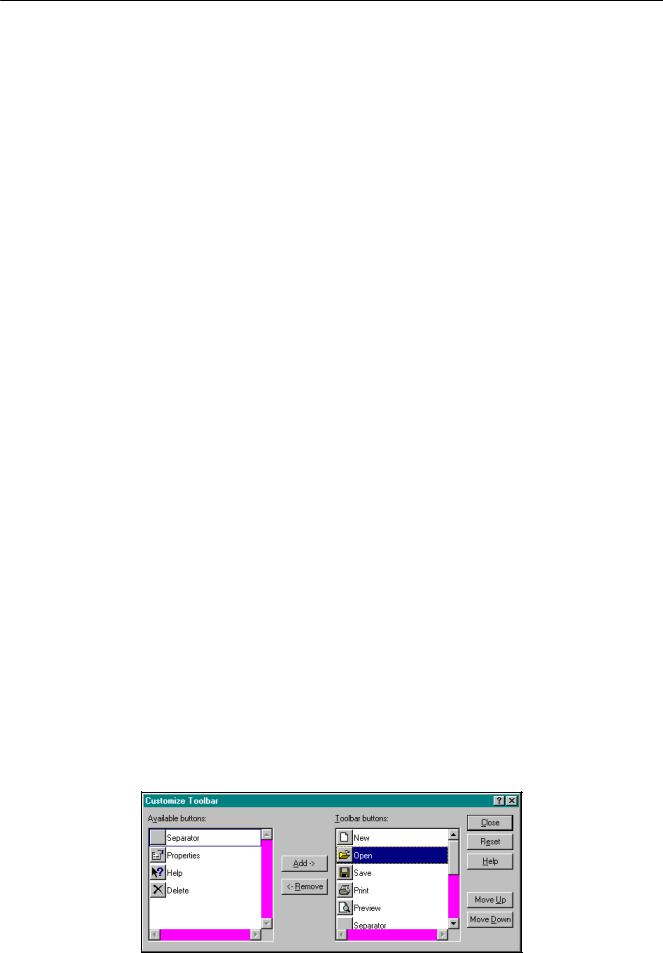
432
Ценность комбинированных списков в том, что они состоят из комбинации двух или более элементов управления: контейнер комбинированного списка, окно редактирования или статическое окно и список. Для того чтобы обеспечить полную поддержку окон подсказки, видимые компоненты должны быть добавлены в список инструментов подсказки. Программа GADGETS добавляет поддержку окна подсказки для окна редактирования следующим образом:
// Добавление окна подсказки для окна редактирования комбинированного списка hwndEdit = GetWindow(hwndComboBox, GW_CHILD);
ti.cbSize = sizeof(TOOLINFO);
ti.uFlags = TTF_IDISHWND | TTF_CENTERTIP | TTF_SUBCLASS; ti.hwnd = hwndToolBar;
ti.uId =(UINT)(HWND) hwndEdit; ti.lpszText = LPSTR_TEXTCALLBACK; bSuccess = ToolTip_AddTool(hwndTT, &ti);
Если элемент управления подсказка знает о дочерних окнах, то подсказка появляется на экране тогда, когда курсор мыши останавливается над дочерним окном. В определении этого момента есть некая магия, что возможно благодаря введению новой оконной процедуры (window subclassing), на что указывает флаг TTF_SUBCLASS. Новая оконная процедура отслеживает сообщения мыши, и когда замечает подходящее, посылает сообщение TTM_RELAYEVENT в элемент управления подсказка.
Если по каким-либо причинам вы решите, что использование техники введения новой оконной процедуры нежелательно, например, потому что оно уже было сделано, то существует несколько альтернативных путей. Вы можете модифицировать оконную процедуру дочернего элемента управления и просто отправлять сообщение TTM_RELAYEVENT при получении сообщения от мыши. Также возможно добавить ловушку (hook) типа WH_GETMESSAGE для поиска сообщений мыши для конкретного окна. Вероятно, наиболее простой путь — это добавление небольшого фрагмента кода в цикл обработки сообщений вашей программы. Поскольку это основной путь, по которому проходят все сообщения мыши (а также клавиатуры, таймера и др.), то этот вариант хорош в тех случаях, когда применение флага TTF_SUBCLASS нецелесообразно. Ниже приведен фрагмент цикла обработки сообщений программы GADGETS, если бы в ней не использовался этот флаг:
while(GetMessage(&msg, NULL, 0, 0))
{
if(pMsg->hwnd == hwndCombo || pMsg->hwnd == hwndEdit)
{
if(pMsg->message >= WM_MOUSEFIRST && pMsg->message <= WM_MOUSELAST)
{
ToolTip_RelayEvent(hwndTT, pMsg);
}
}
TranslateMessage(&msg);
DispatchMessage(&msg);
}
Изменение конфигурации панели инструментов
Конфигурация панелей инструментов может быть изменена пользователем во время работы программы. Для этого существует диалоговое окно изменения конфигурации панели инструментов (Customize Toolbar dialog box), показанное на рис. 12.6. В этом окне диалога находятся два списка: первый — список доступных кнопок, второй — список кнопок, находящихся в данный момент на панели инструментов. Пользователь имеет возможность щелкнуть на кнопках Add (добавить) и Remove (удалить) для перемещения элементов между двумя этими списками. Кроме того, оба окна списков поддерживают операции типа drag and drop, поэтому пользователь может перетаскивать элементы из одного списка в другой. Активизируется окно изменения конфигурации панели инструментов путем посылки ей сообщения TB_CUSTOMIZE.
Рис. 12.6 Диалоговое окно изменения конфигурации панели инструментов

433
Два флага стиля обеспечивают доступ к возможностям панели инструментов с помощью мыши. Панель инструментов, созданная с использованием флага CCS_ADJUSTABLE, выводит на экран диалоговое окно изменения конфигурации в ответ на двойной щелчок левой клавиши мыши на теле панели инструментов. (Этот флаг не требуется, если необходимо, чтобы диалоговое окно изменения конфигурации панели инструментов появлялось под управлением программы; просто необходимо послать сообщение TB_CUSTOMIZE.) Кроме того, пользователь может перемещать кнопки по панели инструментов с помощью клавиатуры и мыши: нажимая и удерживая клавишу <Shift> и левую кнопку мыши. Пользователь может удалить кнопку из панели инструментов путем нажатия и удержания левой кнопки мыши и перетаскивания кнопки за пределы панели инструментов. Использование флага TBSTYLE_ALTDRAG позволяет сделать так, что для операций перетаскивания кнопок будет необходимо использование клавиши <ALT> (как в программе Microsoft Word for Windows) вместо клавиши
<Shift>.
Ключ к изменению конфигурации панели инструментов лежит в правильной обработке соответствующих уведомляющих сообщений. Даже перед тем как появиться на экране, диалоговое окно изменения конфигурации панели инструментов посылает три инициализирующих запроса: TBN_QUERYINSERT, TBN_QUERYDELETE и TBN_GETBUTTONINFO. Все уведомляющие сообщения, связанные с диалоговым окном изменения конфигурации панели инструментов, приведены в следующей таблице:
Уведомляющее сообщение |
Описание |
TBN_BEGINADJUST и |
Существование диалогового окна изменения |
TBN_ENDADJUST |
конфигурации ограничено этими двумя уведомлениями. |
TBN_QUERYINSERT |
Запрашивает разрешение на вставку в заданной позиции. |
|
Когда диалоговое окно запускается, возвращайте TRUE. |
|
В противном случае диалоговое окно выведено не будет. |
TBN_QUERYDELETE |
Запрашивает разрешение на удаление кнопки. |
|
Возвращайте TRUE, если "да", и FALSE — если "нет". |
TBN_GETBUTTONINFO |
Наборы этих сообщений запрашивают информацию обо |
|
всех кнопках, которые могут быть выведены на панель |
|
инструментов. Кнопки, не находящиеся в данный |
|
момент на панели инструментов заносятся в список |
|
доступных кнопок. |
TBN_TOOLBARCHANGE |
Кнопки на панели инструментов были перемещены, |
|
удалены или вставлены. |
TBN_RESET |
Пользователь нажал кнопку Reset в диалоговом окне |
|
изменения конфигурации. |
TBN_CUSTHELP |
Пользователь нажал кнопку Help в диалоговом окне |
|
изменения конфигурации. |
Уведомление TBN_QUERYINSERT запрашивает разрешение на вставку любой новой кнопки в панель инструментов. Если ответ отрицателен (возвращаемое значение равно нулю или FALSE), то диалоговое окно на мгновение высвечивается на экране и исчезает. Это может удивить пользователя. Для того, чтобы быть уверенным в том, что диалоговое окно изменения конфигурации панели инструментов будет выведено на экран, необходимо в ответ на первый запрос вернуть "да" (не ноль или TRUE):
case WM_NOTIFY:
{
LPNMHDR pnmh =(LPNMHDR) lParam;
// Разрешаем изменение конфигурации панели инструментов if(pnmh->code == TBN_QUERYINSERT)
{
return 1;
}
}
Набор уведомлений TBN_QUERYDELETE — одно на каждую кнопку панели инструментов — посылаются с запросом о том, может ли быть удалена конкретная кнопка. Ответ вызывает открытие доступа или закрытие доступа к кнопке Remove в диалоговом окне: TRUE разрешает удаление кнопки, FALSE — запрещает.
Последовательности уведомлений TBN_GETBUTTONINFO обеспечивают родительскому окну панели управления возможность идентифицировать все кнопки, которые могут располагаться в панели инструментов. Для каждого запроса заполняется структура типа TBBUTTON для каждой возможной кнопки, включая текст строки, который выводится рядом с изображением кнопки в диалоговом окне изменения конфигурации панели инструментов. Возврат значения TRUE означает, что вы заполнили данные внутри структуры и хотите вновь получить это уведомление. Возврат значения FALSE означает, что кнопок больше нет. В результате этого запроса заполняется список доступных кнопок (Available buttons) диалогового окна изменения конфигурации панели инструментов. Однако, в этот список заносятся только те кнопки, которые в данный момент времени не находятся в панели инструментов. Ниже приведен фрагмент программы для ответа на это сообщение для двух кнопок:
